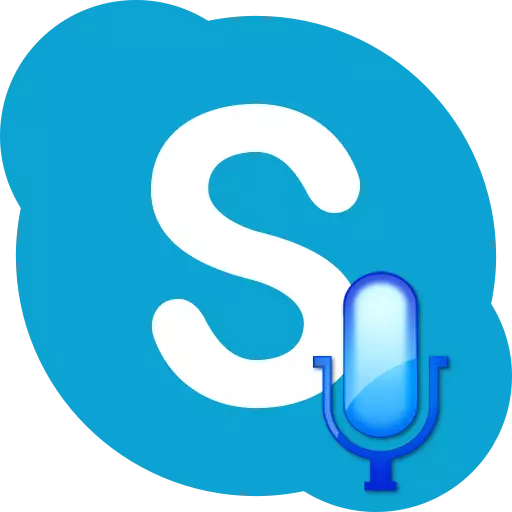
For å kommunisere i Skype i hvilken som helst modus, foruten tekstal, er mikrofonen påkrevd. Uten en mikrofon er det ikke nødvendig for vokalsamtaler eller under videosamtaler, og under konferansen mellom flere brukere. La oss finne ut hvordan du slår på mikrofonen i Skype, hvis den er slått av.
Mikrofonforbindelse
For å aktivere mikrofonen i Skype-programmet må det først kobles til en datamaskin, hvis du selvfølgelig ikke bruker en bærbar PC med en innebygd mikrofon. Når det er tilkoblet, er det svært viktig å ikke forvirre datamaskinens kontakter. Relativt ofte uerfarne brukere, i stedet for mikrofonkontakter, koble enheten til å koble hodetelefonene eller høyttalerne. Naturligvis, med en slik forbindelse, virker mikrofonen ikke. Pluggen må angi kontakten så nært som mulig.Hvis mikrofonen selv har en bryter, må du ta den inn i arbeidsstilling.
Som regel krever moderne enheter og operativsystemer ikke ytterligere installasjon av drivere for å samhandle med hverandre. Men hvis installasjonsdisken med "Native" -drivere er levert med mikrofonen, må du installere den. Dette vil utvide mikrofonfunksjonene, samt redusere sannsynligheten for feil i drift.
Slå på mikrofonen i operativsystemet
Enhver standardmikrofon er aktivert i operativsystemet. Men det er tilfeller når det slår av etter systemfeil, eller noen slått av den manuelt. I dette tilfellet bør den ønskede mikrofonen inkluderes.
For å slå på mikrofonen, ring Start-menyen, og gå til kontrollpanelet.
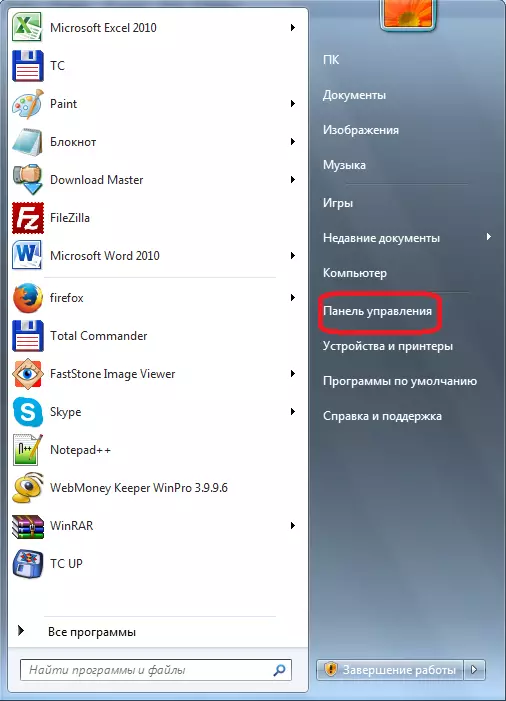
I kontrollpanelet, gå til "Utstyr og lyd" -delen.
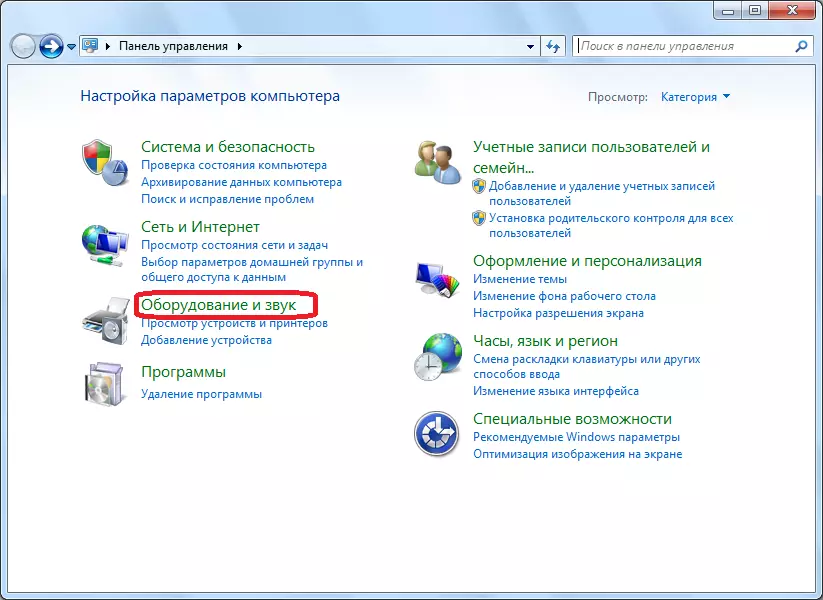
Videre, i et nytt vindu, klikk på påskriften "lyden".
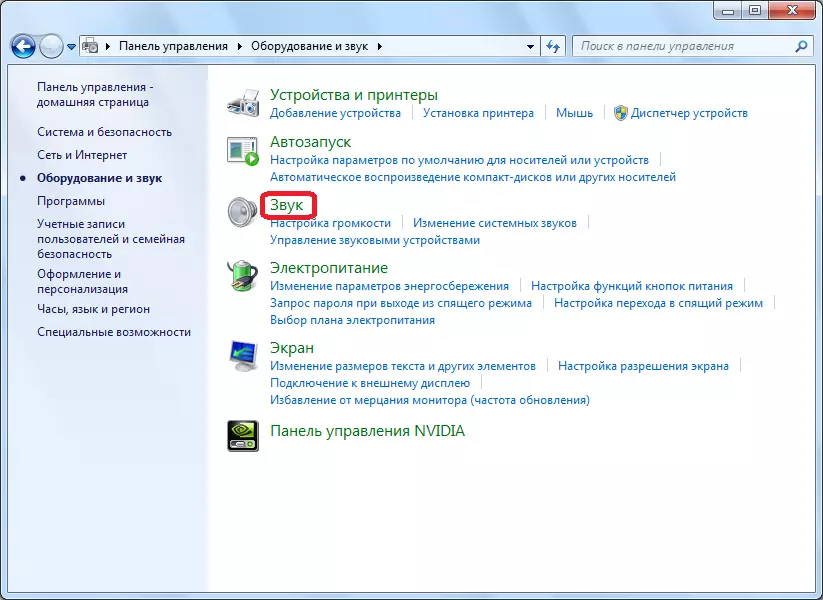
I vinduet som åpnes, gå til "Record" -fanen.
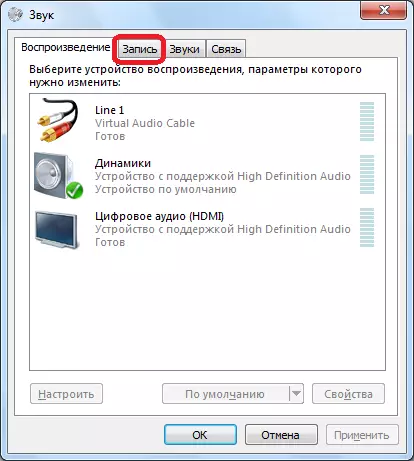
Det er alle mikrofoner som er koblet til datamaskinen, eller de som tidligere er koblet til den. Vi leter etter en deaktivert mikrofon, klikk på den med høyre museknapp, og velg "Aktiver" -elementet i kontekstmenyen.
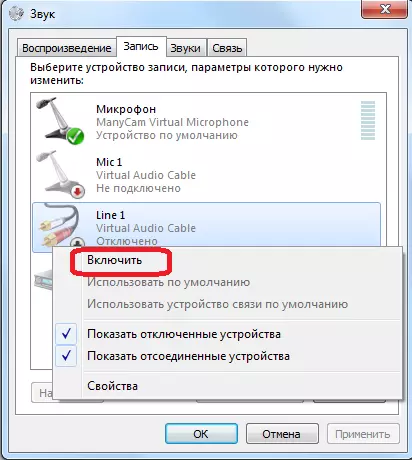
Alt, er mikrofonen klar til å jobbe med alle programmene som er installert i operativsystemet.
Slå på mikrofonen i Skype-programmet
Nå skal vi finne ut hvordan du slår på mikrofonen direkte i Skype-programmet hvis det er slått av.
Åpne menyseksjonen "Verktøy", og gå til "Innstillinger ..." -elementet.
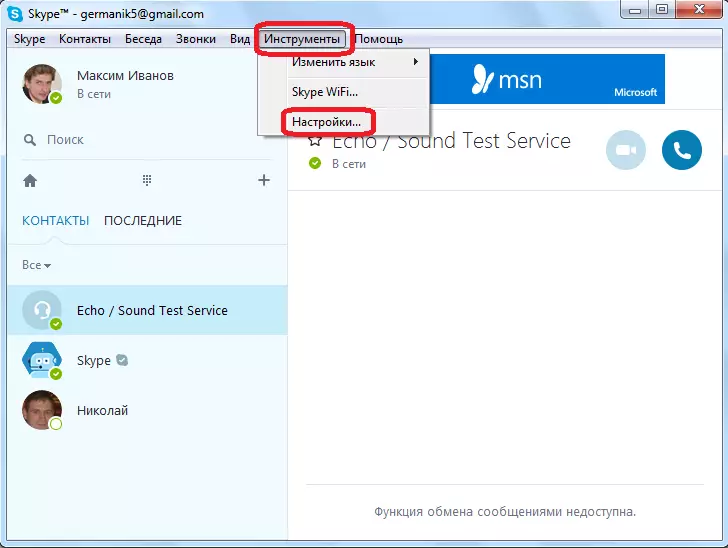
Deretter flytter vi til "Sound Setup" -avsnittet.
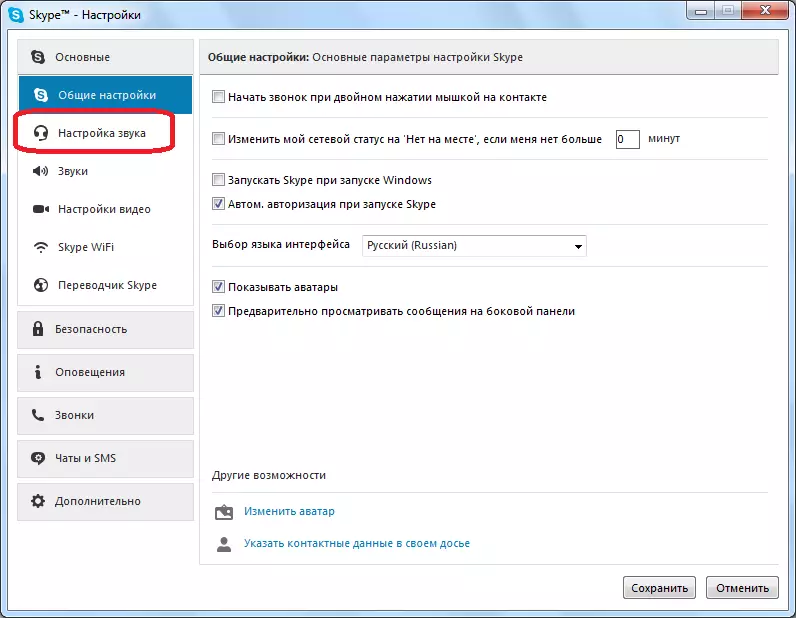
Vi vil jobbe med mikrofoninnstillingsblokken, som ligger øverst i vinduet.
Først av alt, klikker vi på mikrofonvalgsskjemaet, og velger mikrofonen som vi vil aktivere hvis flere mikrofoner er koblet til datamaskinen.
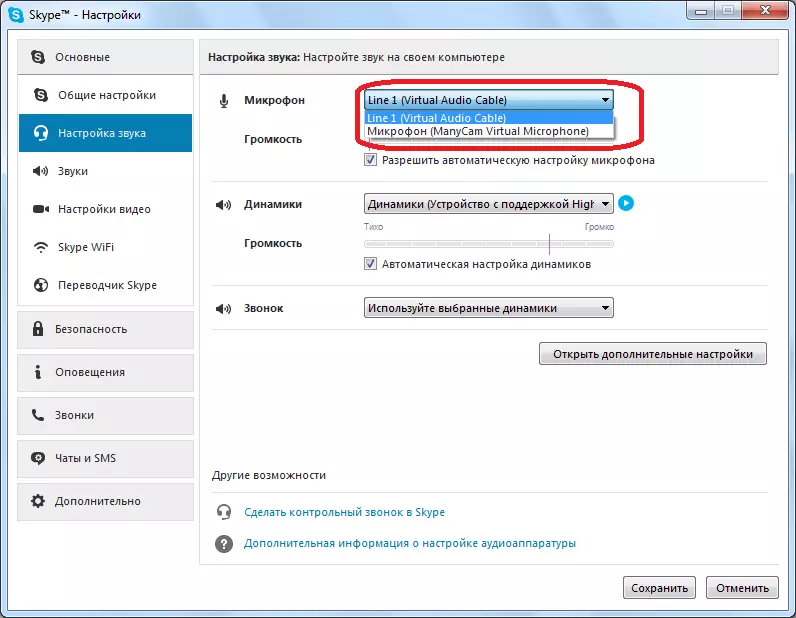
Deretter ser vi på "volum" -parameteren. Hvis glidebryteren tar venstre posisjon, er mikrofonen faktisk slått av, siden volumet er null. Hvis du har et merke "Tillat automatisk mikrofoninnstilling", fjern den, og flytt deretter glidebryteren til høyre, så langt vi trenger.
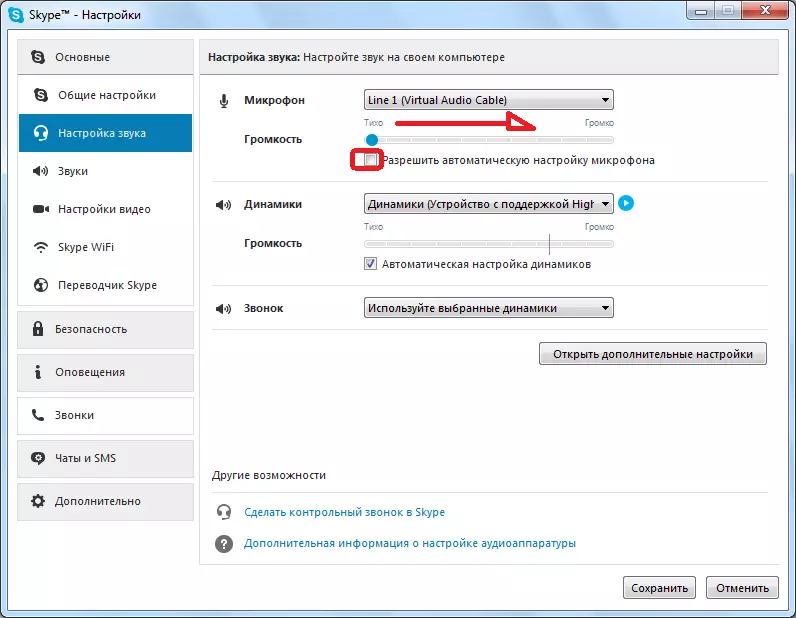
Som et resultat bør det bemerkes at det som standard ikke inneholder flere handlinger for å slå på mikrofonen i Skype, etter at den er koblet til datamaskinen, trenger du ikke å gjøre. Han må umiddelbart være klar til å jobbe. Ytterligere inkludering er kun nødvendig hvis noe feil oppstod, eller mikrofonen slått av tvang.
